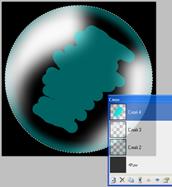|
|
|
Архитектура Астрономия Аудит Биология Ботаника Бухгалтерский учёт Войное дело Генетика География Геология Дизайн Искусство История Кино Кулинария Культура Литература Математика Медицина Металлургия Мифология Музыка Психология Религия Спорт Строительство Техника Транспорт Туризм Усадьба Физика Фотография Химия Экология Электричество Электроника Энергетика |
Застосуйте до третього шару Гаусове розмиття з радіусом 45 ⇐ ПредыдущаяСтр 2 из 2
25. Додайте ще один шар. Використовуючи вікно Властивостей цього шару встановіть його прозорість на 100.
26. Намалюйте інструментом Кисть щось схоже на відблиск. Застосуйте до цього шару Гаусове розмиття з радіусом 100. 27. Видаліть нижній чорний шар та об’єднайте всі інші шари.Виконайте команду Зображення – Об’єднати шари. Збережіть зображення під назвою Бульбашка у власній папці. 29. Відкрийте картинку Троянда, яка знаходиться в мереженій папці. Продублюйте його шар.Для цього виконайте команду Шар – Створити копію шару. Перейменуйте створений шар в «Слой 1». Для цього скористайтесь вікном властивостей шара. 30. Виділіть в вікні шарів «Фон» та переведіть його в чорно-білий режим.Для цього виконайте Корекція – Зробити чорно-білим. Виділіть в вікні «Слой 1». Для підсилення кольору виконайте команду Корекція – Відтінок та насиченість. Виберіть на панелі інструментів інструмент Градієнт в режимі Радіальний та встановіть для нього прозорий тип змішування. В вікні Палітра встановіть для основного та фонового кольору Прозорість – Альфа на 0.
33. Використовуючи налаштований раніше інструмент Градієнт проведіть лінію від центра квітки до периферії.Збережіть створене зображення у власній папці під назвою Троянда. 34. Створіть зображення зоряного неба.Для цьогостворіть новий документ і залийте його чорним кольором за допомогою інструменту Заливка. 35. Додайте ефект шуму до зображення. Відкрийте вікно ефекту Додати шум, виконавши команду Ефекти — Шум — Додати шум… і встановіть такі параметри: інтенсивність — 100, насиченість кольору — 20, покриття — 2. Застосуйте ефект. 36. Зоряне небо створено. Тепер додайте до нього невелику туманність. Створіть новий шар виконавши команду Шари — Додати новий шар. Потім за допомогою фігури «прямокутник» (у режимі «суцільна фігура») створіть в одному з кутів новоствореного шару прямокутник бажаного кольору (наприклад синього). 37. Застосуйте до другого шару ефект кругового розмиття.Виконайте команду Ефекти — Розмитість —Кругове з кутом 64 градусів. 38. Застосуйте до цього ж шару ефект Рух. Виконайте команду Ефекти — Розмитість — В русі з кутом 38 градусів і зсувом 200. 39. Встановіть прозорість шару з туманністю. Для цього виконайте команду Шари — Властивості шару і встановіть повзунок прозорості на бажану позицію. 40. Об’єднайте шари. Виконайте команду Зображення – Об’єднати шари.
Поиск по сайту: |